Проверка файлов на вирусы перед скачиванием. Проверить программу на вирусы
Проверка файла на вирусы онлайн. ТОП 6 лучших сервисов
Проверка файла на вирусы онлайн
Безусловно, на сегодняшний день есть большое количество антивирусных программ для защиты персонального компьютера от вирусов. И понять, какая антивирусная программа лучше, не разбирающемуся человеку довольно трудно. Намного лучше и правильнее обратиться к профессионалам, узнать мнение продвинутых пользователей и заблаговременно позаботиться об антивирусной защите домашнего компьютера.
Вас также может заинтересовать статья «Проверка APK файлов».
Как проверить файл на вирусы онлайн?
А в этой статье хочу познакомить наших читателей со специальными онлайн сервисами. Это – сайты, которые дают возможность пользователю бесплатно проверить файлы и страницы сайтов на наличие скрытых вирусов, без установки на компьютер программы антивируса. Такие онлайн антивирусы абсолютно бесплатны и вы можете проверять данными онлайн сервисами любое количество файлов.
Плюсы и минусы онлайн антивирусов
Плюсы:
- Самая надежная проверка файла на наличие вредоносного когда — достигается за счет того что файл заливается на сайт где проверяется на наличие вирусов по сигнатурным базам разных антивирусов. Шансов определить вирус или другую вредоносную программу, больше чем у установленного на пк антивируса.
- Онлайн антивирус не требует установки на компьютер.
- Нет необходимости предварительно скачивать файл на свой компьютер, чтоб потом загрузить на сайт онлайн антивируса. Некоторые сервисы (например Virustotal) дают возможность удаленной проверки файла.
- Проверка сайта на наличие вирусов.
- Почти все онлайн антивирусы бесплатны.
Минусы:
- Требуется подключение к интернету.
- Доступ на сайты онлайн сервисов может быть заблокирован вирусом (для продвинутого пользователя это не проблема)
Плюсов намного больше чем минусов. Самый большой минус использование таких сервисов будет для вирусописателей, поэтов и других распространителей «добра». Так-как файл после такой проверки будет как говорится на хацкерском жаргоне палится всеми антивирусами.
Итак, предлагаю вашему вниманию обзор шести лучших онлайн сервисов проверки файла на вирусы.
Проверка на вирусы Virustotal
Virustotal — один из самых известных и мощных сервисов онлайн проверки файлов. Интернет проверка файла на наличие вредоносного кода включает в себя единовременное сканирование загруженных вами файлов 40 разных антивирусов. Достаточно закачать на сайт файл чтобы онлайн антивирус проанализировал код файла на наличие в нем скрытых вирусов и других вредоносных программ. Размер загруженного вами файла не должен превышать 32Mb
За счет что Virustotal постоянно, автоматический обновляет свои антивирусные базы сервис с очень высокой вероятностью может определить самые новые вирусы скрытые в файлы. Результатом проверки будет полный анализ файла всеми антивирусами и выдача обобщенного результата.
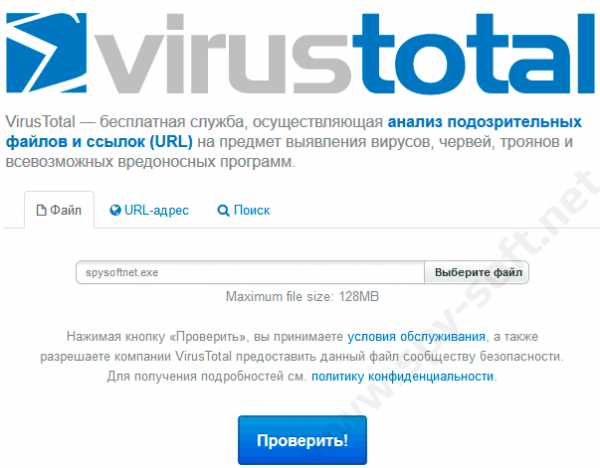 VirusTotal — сервис для проверки файлов и ссылок на вирусы
VirusTotal — сервис для проверки файлов и ссылок на вирусыПосле того как файл загружен, сервис анализирует файл и вычисляет хэш. Если данный файл уже загружался на сайт Virustotal и проходил проверку, то в таком случае результат будет сразу показан пользователю. Но если проверка файла была давно, вы можете просканировать файл еще раз для получения свежей, актуальной информации о файле.
VirusTotal Scanner — Программа для онлайн проверки файлов на вирусы
Еще одно достоинство бесплатного онлайн сканера – возможность отправки файлов через специальную программу-загрузчик VirusTotal Skanner (скачать VirusTotal Scanner), или с помощью электронной почты. Установка загрузчика не берет много времени, зато в будущем вы сможете отправлять сомнительные файлы на проверку через контекстное меню операционной системы Windows.
В случае пересылки посредством e-mail пользователю достаточно прикрепить сомнительный файл к письму, в поле «Тема» написать на английском слово «SCAN» и отправить на адрес [email protected] После того как сайт проверит ваш файл, вам будет выслан ответ, в виде подробного отчета.
Проверка на вирусы Dr.Web
Dr.Web — это первый российский антивирус который запустил сервис онлайн проверки файлов на вирусы. За счет популярности и широкого распространения в России и странах СНГ, этот онлайн антивирус имеет большую популярность, среди Русскоязычного населения.
Онлайн сервис Dr.Web предлагает большой выбор антивирусных продуктов:
- Бесплатная онлайн проверка файлов посредством интернет браузера.
- Проверка страниц интернет сайтов. Зачастую вирусы присутствуют в коде различных интернет сайтов, в особенности на сайтах с сомнительным сомнительного содержанием. Иногда бывает что страница на которую переходит пользователь пытается скачать какой-то файл или запустить java-аплет — в таком случае стоит проверить данную страницу на наличие скрытого вредоносного кода и воспользоваться бесплатно онлайн проверкой. Для этого надо скопировать адрес подозрительного сайта и вставить его в сервис онлайн проверки сайтов Dr.Web.
- Антивирусная утилита Dr.Web CureIt! сканирует весь компьютер целиком со всеми уязвимыми местами. На сайте Dr.Web всегда доступна последняя версия утилиты CureIt с обновленными базами сигнатур.
- Онлайн проверка файлов Dr.Web Online может проверить ваши файлы максимальным объемом до 12 Mb.
VirSCAN
VirSCAN — это еще один мощный сервис для проверки подозрительных файлов. Как и приведенные выше, сервис онлайн проверки VirSCAN объединяет в себе несколько разных антивирусов, всего их в списке 37. Комплексная проверка файла хоть и не дает стопроцентного результата, но помогает обнаружить большая часть угроз.
Онлайн сервис проверки файлов на вирусы VirSCAN позволяет единовременно загружать на сайт до 20-ти файлов. Максимально разрешенный объем файла или нескольких файлов не должен превышать 20 Mb. Также, в онлайн сканере VirSCAN есть возможность послать файлы одним архивом.
Плюсом для меня является возможность отображения процесса сканирования. Наблюдая за процессом, можно составить личное мнение об эффективности того или иного антивируса.
Если сканер пометил проверяемый файл как инфицированный, он отправляет данные о файле своим партнерам.
Учитывая, то что бесплатных онлайн антивирусов очень много, в этом материале я не ставил цель как-то их систематизировать. У каждого онлайн антивируса есть как положительные стороны, так и недостатки. И отзывы об онлайн антивирусах у всех пользователей будут различные. И я могу и ошибаться. Но это пожалуй решать уже вам.
Следите за обновлениями и подписывайтесь на нашу группу в вКонтакте. В следующей статье я продолжу обзор бесплатных онлайн антивирусов.
Вам будет интересно узнать:Список фальшивых, поддельных антивирусов!
Проверка файла на вирусы
У вас в компьютере появились странные и неизвестные вам файлы? Вы считаете, что это вирусы? А может быть вам прислали на email файл, который вы хотите открыть, но боитесь, что это вирус? Или вам дали ссылку на какой то файл а вы боитесь качать его? Теперь все это перестает быть проблемой.
Загрузите подозрительный файл к нам на сервер или укажите его месторасположение в сети, после этого он будет проверен нашей антивирусной программой и вы получите результат.
Антивирусная база нашего сервера актуализируется каждый час, поэтому мы можем выявить самые последние разработки вирусописателей.
Максимально возможный размер проверяемого файла 1 MB.
Выберите подозрительный файл с вашего компьютера или укажите адрес, где расположен файл и нажмите кнопку "Проверить". Обратите внимание, загрузка файла со своего компьютера может занять некоторое время.
Статистика
Общее количество проверенных файлов: Обнаружено вирусов:| 228236 |
| 11415 |
Топ вирусов
| Eicar-Test-Signature | 872 |
| WIN.Trojan.DarkKomet | 612 |
| W32.Neshuta.A | 379 |
| Win.Trojan.DarkKomet-1 | 374 |
| {HEX}EICAR.TEST.10.UNOFFICIAL | 214 |
| Win.Trojan.6359152 | 146 |
| Win.Trojan.Fullscreen-40 | 141 |
| HackTool.DDOS.LOIC-2 | 118 |
| Suspect.Trojan.Generic.FD-4 | 106 |
| Trojan.Scar-619 | 104 |
2ip.ru
Как проверить файл или сайт на вирусы
Допустим, я скачал из Интернета файл. Но это как-то спонтанно получилось и я даже не помню, с какого сайта он был скачан. Мне бы хотелось перед открытием файла убедиться, что он не заражен вирусами.
По-хорошему каждый скачанный из Интернета файл следует проверять на вирусы. Даже если загружаете его с давно знакомого и любимого Вами сайта. Как говорится, доверяй, но проверяй!
Как же мне его проверить? Варианта два: либо антивирусной программой, либо через Интернет. Начнем с первого, так как это проще и надежнее.
Немного об антивирусных программах
Придется мне опять чуть-чуть понудеть. На каждом компьютере, ноутбуке или нетбуке должна быть установлена антивирусная программа. Кстати, также не мешало бы иметь ее на планшете или на современном мобильном телефоне, если у Вас таковой имеется.
Особенно это касается начинающих пользователей, а также школьников и студентов.
Мое мнение основано на многолетней работе в сфере компьютерного обучения. И со мной согласны мои друзья, которые профессионально занимаются ремонтом компьютеров.
Как бы Вы аккуратно не работали за компьютером, всегда есть риск подхватить вирус. Особенно это касается Интернета.
Поэтому если у Вас нет антивирусной программы или есть, но Вы не уверены в том, что она обновляется, настоятельно рекомендую ее установить.
Дело в том, что каждый день появляется кучка новых вирусов, и если программа не обновляет свои базы, то она не сможет их обнаружить и ликвидировать.
Антивирусов в мире существует очень и очень много. Есть платные, а есть и совершенно бесплатные версии.
Но не все они одинаково хороши. По личному опыту, я рекомендую из платных пользоваться Антивирусом Касперского или Eset NOD32, а из бесплатных – программой Avast.
Кстати, на сайте есть подробный урок по установке и настройке Avast. Ознакомиться с ним можно по ссылке.
Как проверить файл антивирусной программой
Если на Вашем компьютере установлена рабочая антивирусная программа, то при нажатии правой кнопкой по любому файлу или папке в открывающемся меню будет определенный пункт.
Например, при установленном Антивирусе Касперского он называется «Проверить на вирусы».

Если на компьютере другая программа, то название может отличаться. Например, «Сканировать программой ESET NOD32» или «Проверить Avast».
В любом случае, рядом будет значок Вашего антивируса.
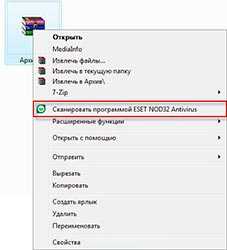
В общем, на этот пункт нужно нажать и программа проверит данный файл или папку на вирусы. Если она что-то обнаружит, то вылечит, удалит или заблокирует опасный объект. Конечно, при условии, что антивирус рабочий и его базы регулярно обновляются.
На самом деле, ни одна антивирусная программа не гарантирует обнаружения и удаления всех возможных вирусов. Это как употребление даже самых качественных витаминных комплексов не гарантирует того, что Вы не заболеете.
Но в случае с антивирусной программой риск «заболеть» крайне мал. А если на Вашем компьютере установлена одна из проверенных программ с обновляющимися базами, то он сводится к нулю.
Под «проверенными» я имею в виду те, которым доверяю я, мои друзья и большинство опытных пользователей компьютера. А именно: Kaspersky, Eset NOD, Avast, Dr.WEB.
Резюме: для того чтобы проверить на вирусы определенный файл или папку с файлами антивирусной программой, нужно просто нажать на нее правой кнопкой мышки и из меню выбрать соответствующий пункт.
Как проверить файл без антивирусной программы
Если на компьютере по какой-то причине нет антивирусной программы или Вы сомневаетесь в ее надежности, можно проверить файл прямо в Интернете.
Есть очень мощный сайт, который проверяет файлы не одним-двумя антивирусами, а более чем 50-ю.
Адрес сайта: virustotal.com
Принцип очень простой. Открываем этот сайт, нажимаем на кнопку «Выберите файл» и выбираем файл на компьютере. После этого нажимаем на кнопку «Проверить».
Появится окошко, в котором будет сказано, проверялся ли этот файл раньше, а также когда это было и каковы результаты проверки.
Я Вам рекомендую, каков бы не был результат, все равно нажимать на кнопку «Повторить анализ» в этом окошке. После этого начнется проверка файла и через непродолжительное время Вы получите всю информацию по нему.
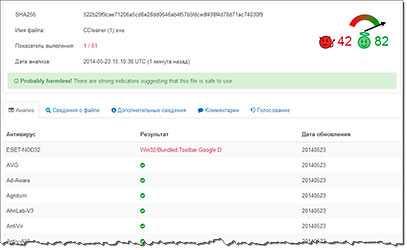
На картинке видно, что файл безопасен, но одной из 53-х антивирусных программ он не понравился. В данном случае этим файлом можно пользоваться. Но вот если бы он не понравился большему количеству программ, то лучше такой файл удалить.
Лично я доверяю исключительно Антивирусу Kaspersky, а остальные даже в расчет не беру.
Минусы. Если в Вашем файле будет найдено что-то нехорошее, сайт его не сможет вылечить и не сможет удалить. То есть Вам это нужно будет сделать самостоятельно при помощи установленной на компьютер антивирусной программы (при условии, что она найдет вирус) или вручную.
Еще один серьезный минус - ограничение по размеру. Можно проверить только файлы, размер которых не превышает 64 МБ.
И еще стоит отметить тот факт, что проверяя файл через Интернет, он попадает к разработчикам антивирусных программ. То есть, осуществляя проверку, Вы, таким образом, соглашаетесь с тем, что он попадет в другие руки.
Как проверить сайт без антивирусной программы
Если у Вас есть рабочая антивирусная программа, то все сайты, которые Вы открываете в Интернете, она проверяет автоматически.
Но вот если ее нет, Ваш компьютер все время пребывания в Интернете находится под угрозой. Ведь даже просто открыв зараженный вирусом сайт, Вы можете занести этот вирус в свой компьютер.
На самом деле, выход есть. Существуют различные антивирусные «примочки» к браузерам. По-научному, они называются плагины или расширения. Это такие маленькие программы, которые встраиваются в браузер и проверяют на вирусы каждый открываемый Вами сайт.
В общем-то, такой вариант защищает не хуже антивирусной программы. Но с поправкой, что речь идет только об Интернете и только о тех сайтах, которые Вы открываете в браузере.
Например, файлы, которые Вы получаете через скайп или другие Интернет-программы, эти «примочки» не проверяют.
Чтобы получить такую программку в свой браузер, ее нужно самостоятельно установить. Сделать это несложно, но данный процесс требует детального рассмотрения. Подробнее об этом я расскажу как-нибудь отдельно.
Кстати, в Yandex браузер такая «примочка» уже вставлена. Причем, не какая-нибудь малоизвестная, а от Антивируса Касперского, который является одним из лучших в мире. Так что пользуясь этим браузером, Ваш компьютер всегда под защитой.
Сейчас же речь пойдет о том, как проверить на вирусы определенный сайт или отдельную страницу сайта.
Делается это почти так же, как и при проверке файла. Ничего устанавливать и настраивать не надо – все происходит прямо в Интернете.
Адрес сайта для проверки: virustotal.com
Открываете этот сайт и щелкаете по вкладке URL.
Затем щелкаете по «Введите URL» и печатаете в строке адрес сайта, который хотите проверить.
Если он уже открыт в браузере, можно просто скопировать его из адресной строки и вставить в сайт-проверяльщик.
После этого щелкните по кнопке «Проверить!» и немного подождите. Откроется дополнительное окошко, в котором будет написан результат.
Для более надежной проверки рекомендую на этом не останавливаться, а щелкнуть по кнопке «Повторить анализ». Антивирусы проверят сайт и выдадут актуальные данные о его безопасности.
Важно! Даже если проверка показала, что вирусов на сайте нет, это не гарантирует безопасности файлов, которые с него можно скачать. Поэтому рекомендую все-таки дополнительно их проверить.
www.neumeka.ru
Проверка файлов на вирусы перед скачиванием
12.01.2014  лечение вирусов
Несколько дней назад я писал о таком инструменте как VirusTotal, как с помощью него можно проверить сомнительный файл сразу по нескольким антивирусным базам и когда это может пригодиться. См. Проверка на вирусы онлайн в VirusTotal.
Использование данного сервиса в том виде, как он есть, не всегда может быть в полной мере удобным, к тому же для проверки на вирусы приходится сначала скачать файл на компьютер, после чего загрузить на VirusTotal и просмотреть отчет. Если у вас установлен браузер Mozilla Firefox, Internet Explorer или Google Chrome, то вы можете проверить файл на вирусы до скачивания к себе на компьютер, что куда удобнее.
Установка расширения браузера VirusTotal
Для того, чтобы установить VirusTotal в качестве расширения браузера, пройдите на официальную страницу https://www.virustotal.com/ru/documentation/browser-extensions/, выбрать используемый браузер можно ссылками вверху справа (браузер не определяется автоматически).
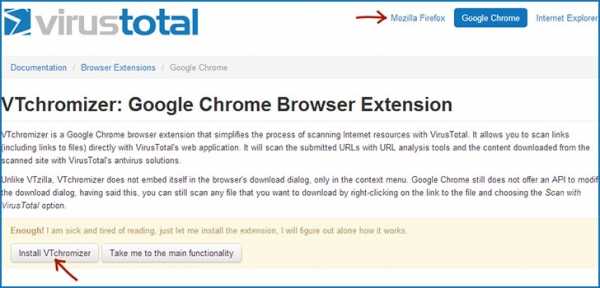
После этого, нажмите Install VTchromizer (или VTzilla или VTexplorer, в зависимости от используемого браузера). Пройдите через процесс установки, используемый в вашем браузере, как правило, он не вызывает сложностей. И начинайте пользоваться.
Использование VirusTotal в браузере для проверки программ и файлов на вирусы
После установки расширения, вы можете кликнуть по ссылке на сайт или на скачивание какого-либо файла правой кнопкой мыши и выбрать в контекстном меню «Check with VirusTotal» (Проверить с помощью VirusTotal). По умолчанию будет проверен именно сайт, а потому лучше покажу на примере.
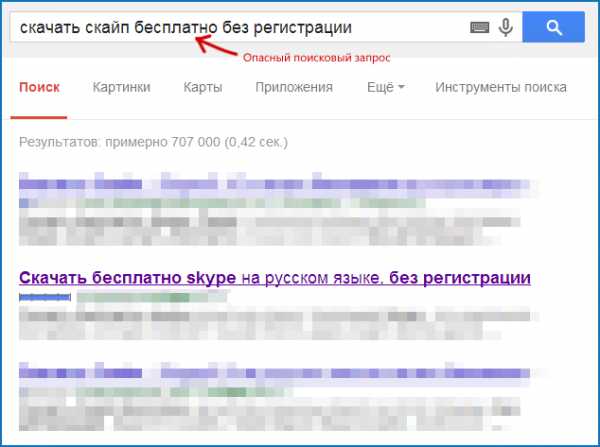
Вводим в Google типичный запрос, по которому можно получить вирусы (да, именно так, если вы пишите, что хотите что-то скачать бесплатно и без регистрации, то скорее всего вы найдете сомнительный сайт, подробнее об этом здесь) и переходим, допустим, ко второму результату.

По центру имеется кнопка, предлагающая скачать программу, кликаем по ней правой кнопкой мыши и выбираем проверку в VirusTotal. В результате мы увидим отчет по сайту, но не по скачиваемому файлу: как видите, на картинке сайт чистый. Но рано успокаиваться.
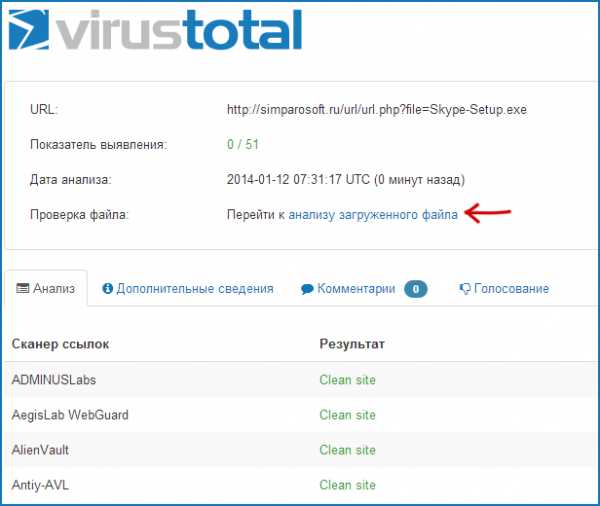
Для того, чтобы узнать, что в себе содержит предлагаемый файл, нажмите по ссылке «Перейти к анализу загруженного файла». Результат представлен ниже: как видим, 10 из 47 используемых антивирусов нашли подозрительные вещи в скачиваемом файле.

В зависимости от используемого браузера, расширение VirusTotal можно использовать и по-другому: например, в Mozilla Firefox в диалоге скачивания файла можно выбрать проверку на вирусы перед сохранением, в Chrome и Firefox можно быстро просканировать сайт на вирусы, используя значок в панели, а в Internet Explorer в контекстном меню пункт выглядит как «Send URL to VirusTotal» (Отправить URL в VirusTotal). Но в целом, все очень похоже и во всех случаях вы можете проверить сомнительный файл на вирусы еще перед его скачиванием к себе на компьютер, что может положительно повлиять на безопасность компьютера.
А вдруг и это будет интересно:
remontka.pro
Как проверить APK файл на вирусы онлайн? Проверка приложений
Как можно проверить APK файл на вирусы?
Существуют несколько способов проверки APK-файлов на вирусы: один практичный, второй глупый и третий правильный но сложный.
Сложный способ проверки приложения представляет собой потрошение файла приложения APK с целью анализа и изучения каждого отдельного компонента архива APK. Данный способ требует определенных навыков — это сложно и не каждому доступно. Об этом методе (если дойдут руки) мы поговорим в отдельной статье.
Глупый способ проверки приложения — это сканирование Антивирусом во процессе установки на мобильное устройство. Это наверное самый худший способ. И не только потому, что необходимо устанавливать сомнительное приложение (кликаем по ссылке, если хотите узнать как правильно устанавливать подозрительные приложения) и подвергать систему опасности. Но еще и потому, что проверка будет происходить только одним антивирусом. А как вы знаете идеальных антивирусов нет. Есть только те, которые успели добавить вредонос в свою базу и те, которые его еще не успели добавить. Если вредоносное приложение еще не было добавлено в базу данных, ваш любимый антивирус, на которого вы слепо полагаетесь, никак не отреагирует.
Практичный способ проверки заключается в сканировании APK-файла с помощью онлайн-сервисов. Достоинств этого метода множество. Самое главный — это то, что такие сайты проверяют наличие в приложении вируса по многим базам данных. Кроме этого данные сервисы отображают содержимое APK-файла и показывают поведение приложения во время установки: права (разрешения, которые требует приложение) и изменение других параметров системы. Помимо этого данный онлайн инструмент может проверить насколько уязвимо приложение. Об этом способе мы и поговорим в сегодняшней статье.
Кстати, вас может заинтересовать онлайн антивирус файлов для операционных систем Windows.
Как проверить APK на вирусы
Содержание
- Предисловие
- APK-файл
- Что такое APK-файл?
- Проверка приложений с помощью онлайн-сервисов
- HackApp
- Nviso
- SandDroid
- AndroTotal
- AVC UnDroid
Перед там как мы перейдем к обзору инструментов давайте вкратце о том, что из себя представляет архив APK.
APK файл
Что такое APK-файл?
APK (англ. Android Package) — формат архивных исполняемых файлов-приложений для Android. Каждое приложение Android скомпилировано и упаковано в один файл, который включает в себя:
- Код приложения (.DEX файлы)
- Ресурсы
- Активы (assets)
- Файл манифеста AndroidManifest.xml
- Нативные библиотеки (jniLibs)
Файл приложения может иметь любое имя, но расширение должно быть .APK. Например: spysoftnet.apk.
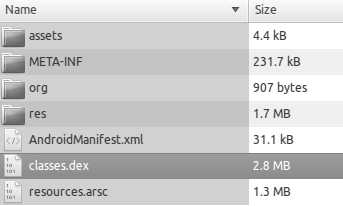 APK-файл
APK-файлФайлы данного формата не шифруются, являются подмножеством формата архива ZIP. Файлы с данным расширением хранятся в магазинах приложений (например, Google Play и F-Droid), и загружаются с его помощью в мобильное устройство для их использования, или устанавливаются пользователем вручную.
Внимание! Установка APK-файлов из сторонних источников может представлять большой риск: множество сайтов бесплатно распространяют взломанные версии популярных платных программ и игр в форме файлов APK, в которые добавляются вредоносные функции, такие как отправка платных SMS, вирус троян следящий за пользователем и т.дПроверка приложения APK с HackApp
Начнем этот обзор с сервиса HackApp. Это на мой взгляд один из лучших, а может даже и самый лучший сайт для проверки приложений на вирусы. Ну, по крайней мере мне он понравился больше остальных.
HackApp умеет проверять APK файлы загружая их с компьютера или мобильного устройства так-же, как это делает популярный сервис VirusTotal и другие онлайн сканеры файлов на вирусы.
 Главное окно HackApp
Главное окно HackAppКроме этого HackApp позволяет проверять не только APK-файл, но и сканировать приложения напрямую из Google Play или другого источника, не загружая его на свой компьютер или мобильное устройство.
Чтобы проверить приложение на вирусы из Google Play необходимо скопировать ссылку на приложение и вставить в строку загрузки.
Подождать завершение проверки и ознакомится с результатом сканирования.
 Отчет HackApp
Отчет HackAppОнлайн-сервис HackApp предлагает большой объем информации о приложении. Всю информацию о приложении представляет в категориях, которые отмечает по уровню опасности (от серого до красного — критичный). Нажав на каждый отдельный пункт пользователь получит подробную информацию об уязвимости.
Проверка APK с помощью NVISO
Nviso APKSCAN — это еще один неплохой сетевой инструмент для проверки APK-файла на наличие вируса. В некоторых случаях для получения отчета может потребоваться время. Но вы можете не ждать, а оставить адрес электронной почты и получить уведомление по завершению сканирования. Кстати, для таких случаев вполне хватит и одноразового почтового адреса, чтоб не светить или просто не захламлять свой рабочий ящик.
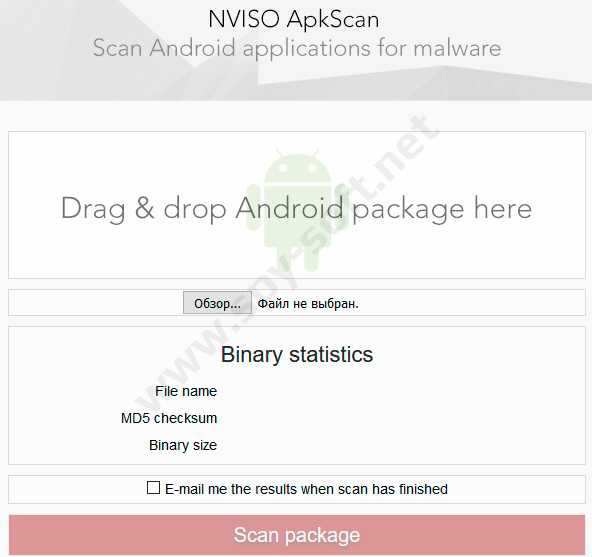
Я проверял одно сомнительное приложение с помощью сервиса Nviso и увидел, что проверяется следующее:
- активность диска;
- поиск вирусов;
- сетевой трафик;
- возможность совершения телефонного звонка, отправки SMS;
- криптографическая активность;
- утечка данных.
Проверка APK онлайн с SandDroid
SandDroid данный сервис проводит статический и динамический анализ и формирует полный отчет. Вы можете загрузить на сайт файл APK или архив ZIP размером не больше 50 Мб.
 SandDroid
SandDroidSandDroid разработан группой исследователей Сианьского транспортного университета и проектом Botnet. Сервис умеет проверять следующее:
- размер/хеш файла, версия SDK;
- сетевые данные, компоненты, закодированные свойства, уязвимый API, анализ IP;
- утечки данных, SMS, отслеживание телефонных звонков;
- поведение, представляющее угрозу, и вероятность угрозы.
В целом сервис неплохой, но не идеальный.
Проверить APK онлайн с AndroTotal
Как можно догадаться по названию, AndroTotal пригоден только для работы с приложениями на Android.
 AndroTotal
AndroTotalAndroTotal проверяет файл APK на наличие вирусов и вредоносного кода, сверяя результаты следующих антивирусных программ: McAfee, TrustGo, ESET, Comodo, AVG, Avira, Bitdefender, Qihoo.
Проверить APK на вирусы с AVC UnDroid
AVC UnDroid — это довольно новый бесплатный онлайн-инструмент анализа вредоносных приложений. Продукт представляет собой статическую аналитическую систему для обнаружения вредоносных программ и рекламных приложений для Android.
Незарегистрированный пользователь может добавить APK файл размером не больше 7Мб. После бесплатной регистрации данное ограничение снимается, а также добавляется возможность комментирования отправленных на проверку файлов и просмотра статистики сканирования.
После запуска сканирования, спустя какое-то время, появится подробный отчет проверки на вирусную угрозу вашего Android-приложения. Данный отчет содержит сведения о:
- хэше
- уровне безопасности либо угрозы
- уровне доступа, которое приложение получит на устройстве
- и пр.
Выводы
Большинство пользователей знают и использует онлайн-сканеры файлов (ссылка выше) типа VirusTotal. Проверка файлов онлайн в разы уменьшает риск заражения операционной системы. Тоже самое касается и мобильных приложений. Перед каждой установкой приложения необходимо его проверять. Поэтому, если вы еще не использовали подобные сервисы, то надо бы завести себе такую привычку и начать это делать систематически.
Ну, вот вроде и все. Пишите в коментах если знаете о других полезных сайтах на которых можно проверить APK на вирусы. Я проверю ваши ссылки и, если сочту нужным, добавлю их в статью. Всем удачи и информационной безопасности!
А, да! Если вы владелец телефона Anroid, то я вам очень рекомендую использовать фаервол, о лучшем бесплатном брандмауэре для Андроид вы узнаете из статьи «Как защитить телефон».
www.spy-soft.net
Онлайн проверка файла на вирусы
Нередко случается так, что к вам попадает очень подозрительный файл, который не определяется антивирусом как опасный. Что делать в такой ситуации? Как убедиться на 100 процентов в том, что файл действительно не содержит вредоносных программ? В такой ситуации очень помогает проверка файла на вирусы онлайн, с помощью специальных сервисов. В данном материале мы рассмотрим ряд популярных онлайн сервисов, которые позволяют проверить файл и убедиться в его безопасности.
VirusTotal
Когда говорят о сервисах для проверки файлов на вирусы в режиме онлайн, то обычно начинают с сервиса VirusTotal.com. И это не удивительно, данный сервис является наиболее популярным и наиболее мощным сервисом такого рода.
С помощью VirusTotal.com можно проверять ссылки и файлы на наличие вирусов, троянов, сетевых червей и других подозрительных или потенциально опасных объектов.
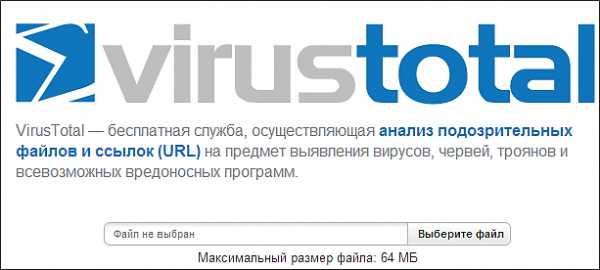
Особенности сервиса VirusTotal.com:
- Детальная онлайн проверка файла на вирусы с использованием множества антивирусов с самыми последними антивирусными базами;
- Максимальный размер проверяемого файл составляет 64 Мб;
- Возможность проверять не только файлы с компьютера пользователя, но и файлы размещенные на других сайтах;
- Наличие множества дополнительных функций. Например, проверка файлов по электронной почте, Public API для интеграции с другими сервисами или программами, расширение для браузера, мобильные приложения и т.д.
Перейти на сайт https://www.virustotal.com/.
VirScan
Следующим сервисом для онлайн проверки файлов на вирусы является сервис VirScan.org. Как и VirusTotal.com, данный сервис позволяет искать вирусы и другие вредоносные программы внутри файлов, но VirScan.org не умеет проверять на вирусы ссылки, на другие сайты. Кроме этого VirScan.org значительно медленней VirusTotal.com.
Особенности сервиса VirScan.org:
- Проверка файлов на вирусы и вредоносные программы;
- Максимальный размер проверяемого файла 20 Мб;
- Сервис умеет проверять на вирусы Rar и Zip архивы. При этом количество файлов внутри архива не должно превышать 20 штук;
- Сервис может проверять зашифрованные архивы. Пароль на такие архивы должен быть «infected» или «virus». Зашифрованные архивы с другими паролями не проверяются;
Перейти на сайт http://virscan.org/.
Jotti
Сканер Jotti это еще один онлайн сервис для проверки файлов на вирусы. Сервис обладает не слишком приятным дизайном, но при этом неплохо выполняет свои функции.
Особенности сервиса Jotti:
- Сервис проверяет файлы на вирусы и другие вредоносные программы;
- Максимальный размер файла составляет 25 Мб;
- Для проверки используются антивирусные сканеры для операционной системы Linux;
Перейти на сайт http://virusscan.jotti.org/ru.
Нужно отметить что, несмотря на то, что данные сервисы выполняют проверку файлов на вирусы их нельзя рассматривать как альтернативу полноценным антивирусам.
comp-security.net
Проверка на Вирусы Онлайн - Лучшие Сервисы для Компьютера

Проверка на вирусы онлайн
Есть пользователи, которые намеренно не производят установку антивируса на свой ПК.
На это есть ряд своеобразных причин: нет свободной памяти на жестком диске, не хочется покупать дорогостоящую лицензию, незнание как это сделать и многие другие.
Распознать, что на вашем компьютере «завелся» вирус можно не сразу.
Именно поэтому, если антивирусная программа не установлена на компьютере, нужно воспользоваться онлайн-сервисами для сканирования операционной системы на наличие вирусных компонентов.
Чуть ниже мы приведем самые действенные сервисы онлайн сканирования ПК на вирусы и расскажем, как ими пользоваться.
Содержание:
Онлайн-антивирус DrWeb
Данный сервис поможет просканировать любые ссылки на предмет вирусов или вредоносного ПО, которое может проникнуть в систему вашего компьютера.
Если какой-либо сайт показался вам подозрительным, прежде чем зайти на него, скопируйте ссылку в специальное поле и нажмите кнопку проверки.
Сервис проверит все компоненты сайта и сообщит о том, безопасен ли сайт для посещений. Также сервис предупредит вас, если ссылка перенаправляет пользователей на другие вредоносные ресурсы.
Сервис отличается своей минималистичностью, используя только веб-оболочку полноценного антивируса. Такой принцип вызывает двоякое отношение пользователей.
С одной стороны, это достаточно удобно, потому что не требуется установка антивирусной программы в систему компьютера, с другой стороны – не очень, так как воспользоваться сервисом с телефона не получится.
В дальнейшем разработчики Dr.Web планируют создание приложения для смартфонов, которое не будет занимать большой объем памяти, а сканирование системы будет проводить через сеть Интернет онлайн.
Ссылка на сайт
Dr.Web онлайн
вернуться к меню ↑ESET Online Scanner
Отличием данного сервиса является то, что по сути, это полноценный антивирус, только его не требуется устанавливать в систему компьютера.
Достаточно перейти на сайт и запустить онлайн-сканирование.
Также преимуществом стоит отметить, что онлайн сервис предоставляется для бесплатного использования, в то время как версия антивируса ESET Nod для ПК платная и требует оплаты лицензии.
Онлайн сервис постоянно обновляется, за счет чего он способен обнаруживать в системе даже новейшие вирусы.
ESET Online Scanner выполняет полноценную проверку системы компьютера и справляется с любыми «троянами», червями и другими угрозами.
Для запуска проверки в сервисе, перейдите на сайт по ссылке ниже, затем нажмите кнопку «Запустить», что находится слева и выделена серым цветом.
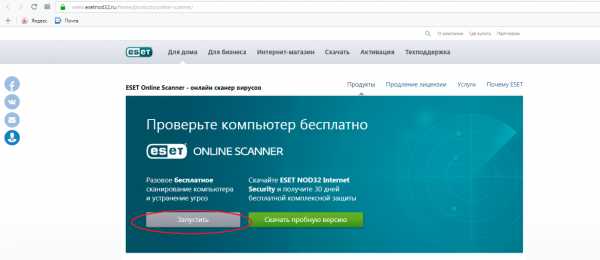
Онлайн-сканер ESET Online Scanner
После нажатия на кнопку запуска проверки, сервис попросит ввести адрес вашей электронной почты.
Указать можно любой, даже выдуманный адрес, так как это требуется для скачивания небольшого файла, который будет выполнять проверку.

Запрос адреса электронной почты
Скачивается файл за секунду, что говорит о его небольшом размере. Запустите файл, после чего перед вами откроется окно, в котором необходимо принять условия пользовательского соглашения.

Принятие пользовательского соглашения
Далее нужно поставить маркер в строке «Включить обнаружения потенциально нежелательных приложений», после чего нажимаем кнопку «Сканировать».

Условия сканирования
Сервис незамедлительно начнет сканирование, после чего сообщит, есть ли в системе угрозы, вирусы или вредоносное ПО. Устранить угрозы можно также при помощи этого приложения по окончании сканирования.

Сканирование системы
В целом, сервис преимущественен тем, что предоставляется бесплатно, в отличие от полноценной версии антивирусной программы.
Проверить можно не только систему компьютера, но и съемные носители, например флешки и переносные жесткие диски.
Ссылка на сайт вернуться к меню ↑Сервис онлайн-проверки Virus Total

Сервис Virus Total
Virus Total является еще одним бесплатным сервисом для проверки онлайн на вирусы и другие угрозы безопасности компьютера.
Принцип работы идентичен Dr.Web онлайн. Сервис сканирует ссылки, которые нужно копировать в специальное поле.
Помимо простого сканирования, система имеет функцию «запоминания».
То есть ссылки, сканированные другими пользователями, автоматически отобразятся как опасные или безопасные, при этом, сервис покажет дату и время последнего сканирования данный ссылки.
Также для проверки можно загрузить тот или иной файл, который система просканирует и выдаст результат.
Ссылка на сайт вернуться к меню ↑Kaspersky Online Scanner (VirusDesk)

Сервис Kaspersky Online Scanner (VirusDesk)
Данная версия антивируса Касперского проверяет онлайн ссылки и файла, размещенные не только в сети.
Файл для проверки можно загрузить прямо на сайт и сервис его просканирует на наличие вредоносных компонентов.
Если файл, который вы сканируете, окажется зараженным, система выдаст соответствующее сообщение, но поместить угрозу в карантин с помощью сервиса не получится.
Единственный вариант – «убивать» его вручную.
Сервис не поддерживает пакетный режим, а файлы, доступные для загрузки не должны превышать 50 Мб.
Сервис не подходит для сканирования телефона на вирусы онлайн, так как не приспособлен для этого. Но, все-таки, для разовой проверки системы компьютера на наличие вирусов Kaspersky Online Scanner прекрасно подойдет.
Ссылка на сайт вернуться к меню ↑Panda Cloud Cleaner

Сервис Panda Cloud Cleaner
Сервис предоставляет установщик (как в ситуации с ESET Online Scanner), который не занимает много места на жестком диске и довольно быстро устанавливается. Файл с расширением .EXE скачивается с официального сайта.
Перед загрузкой установщика, сначала определите версию, которая требуется вам для сканирования.
На выбор предлагается четыре версии:
1Если файл, который вы сканируете, окажется зараженным, система выдаст соответствующее сообщение, но поместить угрозу в карантин с помощью сервиса не получится.
2версия «portable», которая не требует установки, а работает сразу после загрузки, также сканирует систему;
3версия для сканирования съемных USB-носителей;
4версия в формате ISO.Мы рассмотрим стандартную версию. Нажимаем на главной странице кнопку «Download» под нужной нам версией, после чего нужно будет выбрать путь загрузки и начнется загрузка установщика.
По окончании загрузки запускаем файл с расширением .EXE, который вы сможете найти в папке, в которую указывали путь загрузки.
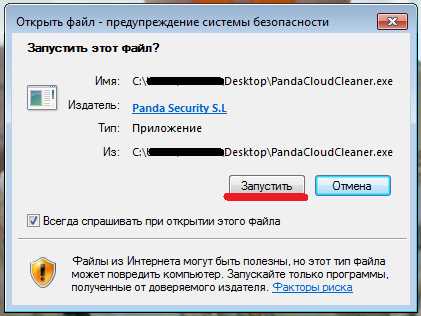
Установка сканера
После этого откроется окно установки, в котором нужно нажать «Next» («Далее»).
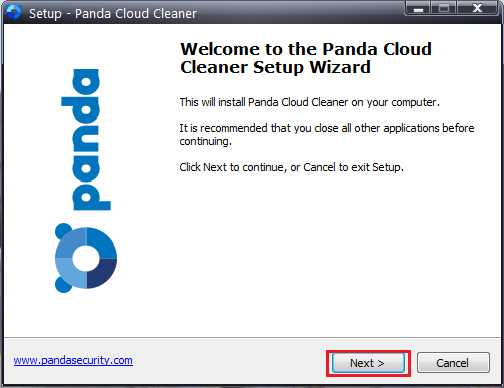
Установка сканера
В следующем окне нужно выбрать путь установку, куда будет установлен сканер вирусов, и снова нажать «Next» («Далее»).
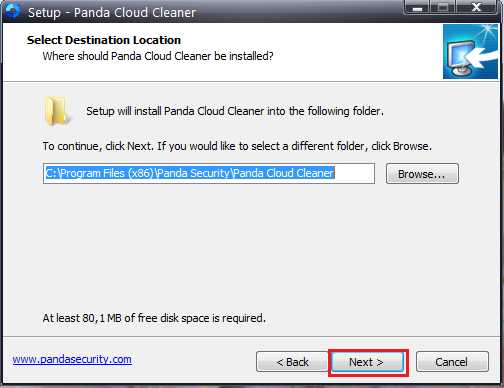
Установка сканера
После этого запустится процесс установки.

Установка сканера
Ждем завершения установки, после чего нажимаем кнопку «Finish» («Завершить»). Если вы хотите, чтобы сканнер запустился сразу, тогда не снимайте галочку с пункта «Launch PandaCloudCleaner».

Завершение установки сканера
По завершении процесса установки, перед вами откроется окно самого сканера, в котором нужно нажать «Accept and Scan».

Сканер Panda Cloud Cleaner
После нажатия на эту кнопку запустится процесс сканирования.
Нужно дождаться, пока сканер закончит свою работу и предоставит отчет о сканировании.
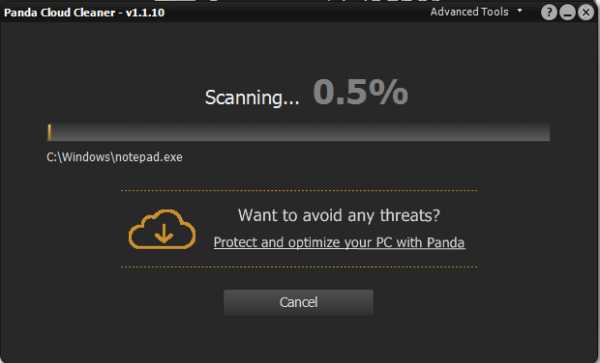
Сканирование системы
Если в системе буду найдены вирусы или другие угрозы, система вас оповестит об этом и предложит устранить неполадки.
Онлайн-сервис проверки системы на наличие вирусов Panda Cloud Cleaner отличается своей скоростью проверки, что является несравненным преимуществом.
Также разработчики постоянно обновляют систему, благодаря чему сервис может быстро обнаружить и устранить даже новейшие вирусы.
Ссылка на сайт вернуться к меню ↑F-Secure Online Scanner
Сервис предлагает бесплатное онлайн-сканирование системы на наличие вирусов и других угроз. Проверка с помощью него занимает небольшое количество времени – 10-15 минут.
Также сервис, при обнаружении опасных файлов, предлагает очистить систему.
Для ускорения процесса сканирования рекомендуется отключить все программы, которые могу грузить систему.
Чтобы произвести проверку, необходимо перейти по ссылке ниже и нажать кнопку «Run now», после чего нужно будет выбрать путь загрузки, и начнется скачивание установщика.

Сервис F-Secure Online Scanner
Из выбранного пути открываем установщик. В открывшемся окне нажимаем «Запустить».

Запуск установщика
Установка происходит очень быстро.
Установка
После установки автоматически запускается сканер. В окне сканера нажимаем кнопку «Принять и проверить», после чего запустится процесс сканирования.
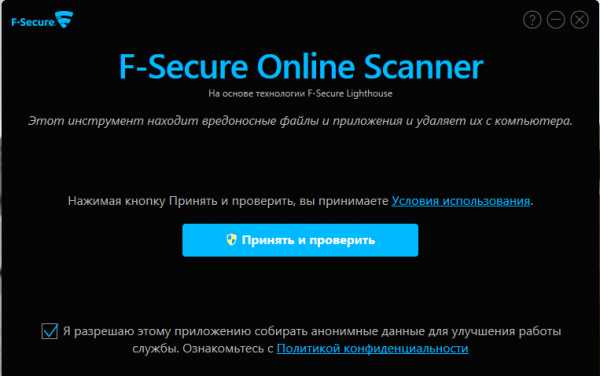
Главное окно сканера
Процесс сканирования занимает в среднем 10-15 минут. По окончании проверки сканер предоставит детальную информацию о сканировании и обнаруженных угрозах, а также предложит устранить найденные вирусы.

Сканирование системы
Ссылка на сайт вернуться к меню ↑Проверка на вирусы онлайн на андроид
вернуться к меню ↑VirSCAN

Сервис VirSCAN для андроид
При помощи данного сервиса можно осуществить не только онлайн проверку системы андроид, но и проверить файлы, скачанные на устройство.
Для онлайн проверки размер проверяемых файлов не должен превышать 20 Мб.
Если размер файла превышает разрешенный лимит, можно поместить его в ZIP-архив и также отправить на проверку.
База системы регулярно обновляется, поэтому способна быстро и легко обнаружить даже новейшие виды вирусов и других угроз.
Состоит база на основе таких популярных антивирусов, как Kaspersky, Dr.Web, AVG и многие другие.
Пользователи отмечают наличие «ложных тревог», которые возникают из-за такой огромной антивирусной базы.
Также отмечается низкая скорость работы и сканирования, а также невозможность проверки нескольких файлов одновременно (только если поместить их в архив).
Ссылка на сайт вернуться к меню ↑AVC UnDroid
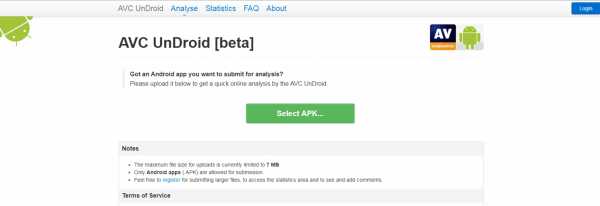
Сервис AVC UnDroid
Сервис предоставляет бесплатную возможность сканирования установочных файлов устройств с операционной системой андроид. Работает сервис на базе Buster Sandbox Analyzer, ssdeep и APKTool.
Для того чтобы проверить необходимый установочный файл, необходимо нажать кнопку «Select APK…», а затем выбрать нужный файл.
Система загрузит его и просканирует в онлайн-режиме. Загрузке подлежат файлы размером не более 7 Мб.
По окончании проверки сервис предоставит детальную информацию о сканировании.
При обнаружении вируса или другой угрозы будут предоставлены такие варианты действий, как устранить проблему или игнорировать.
Чтобы получить более удобный доступ к сервису, можно зарегистрироваться.
Но делать этого не обязательно. Сканировать файлы можно бесплатно без регистрации.
Ссылка на сайт вернуться к меню ↑Выводы
Пользователи не устанавливают антивирус на свой ПК из различных соображений. Кто-то просто не видит в этом необходимости, а возможно, нет достаточного объема свободной памяти на устройстве.
В любом случае, чтобы просканировать систему на наличие вирусов и других угроз, можно воспользоваться сервисами онлайн-проверки.
Тем не менее, сервисы онлайн-проверки не всегда могут предоставить квалифицированную поддержку в вопросе безопасности системы компьютера.
Именно поэтому все специалисты рекомендуют устанавливать полноценный антивирус.
Если вы не хотите тратить деньги на защиту компьютера, существует ряд бесплатных антивирусов. Однако такие антивирусы следует постоянно обновлять, чтобы при попадании новейших вирусов он мог оперативно их распознать и устранить.
Сервис Проверка ссылок Проверка файлов Проверка системы Удаление вирусов| Dr.Web | + | – | – | – |
| ESET Online Scanner | – | + | + | + |
| Virus Total | + | + | – | – |
| Kaspersky Online Scanner (VirusDesk) | + | + | + | – |
| Panda Cloud Cleaner | – | + | + | + |
| F-Secure Online Scanner | – | – | + | + |
| VirSCAN | + | + | + | – |
| AVC UnDroid | – | + | + | + |
geekhacker.ru
- Vba excel макрос

- Обновить powershell windows 7

- Открыть автозагрузку в windows 10
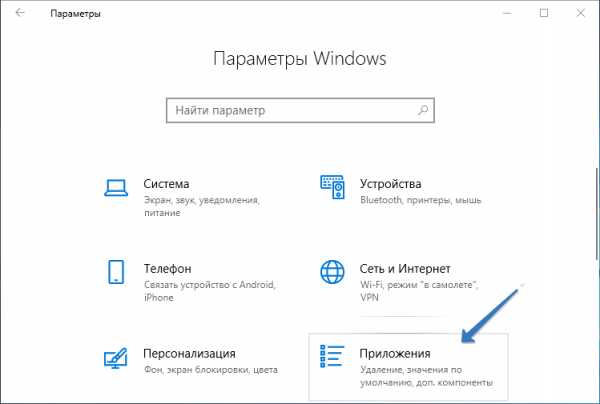
- Не заряжается до конца батарея на ноутбуке

- Ip адрес расшифровка

- Как на компьютере найти айпи адрес

- Пароль смешной

- Debian официальный сайт на русском

- Почему локальный диск с переполнен хотя там ничего не храниться
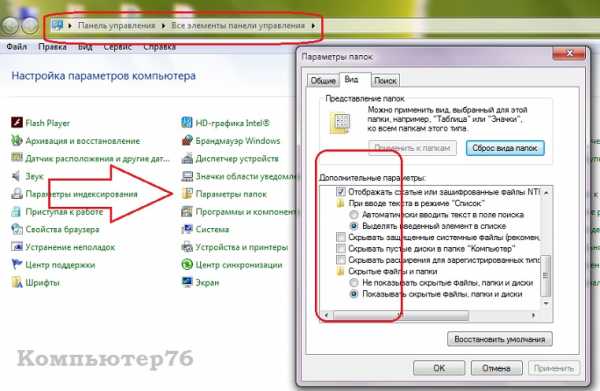
- Синий экран смерти 0x000000d1
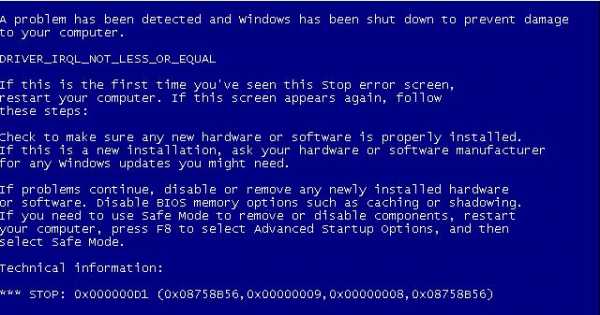
- Что такое память пк



